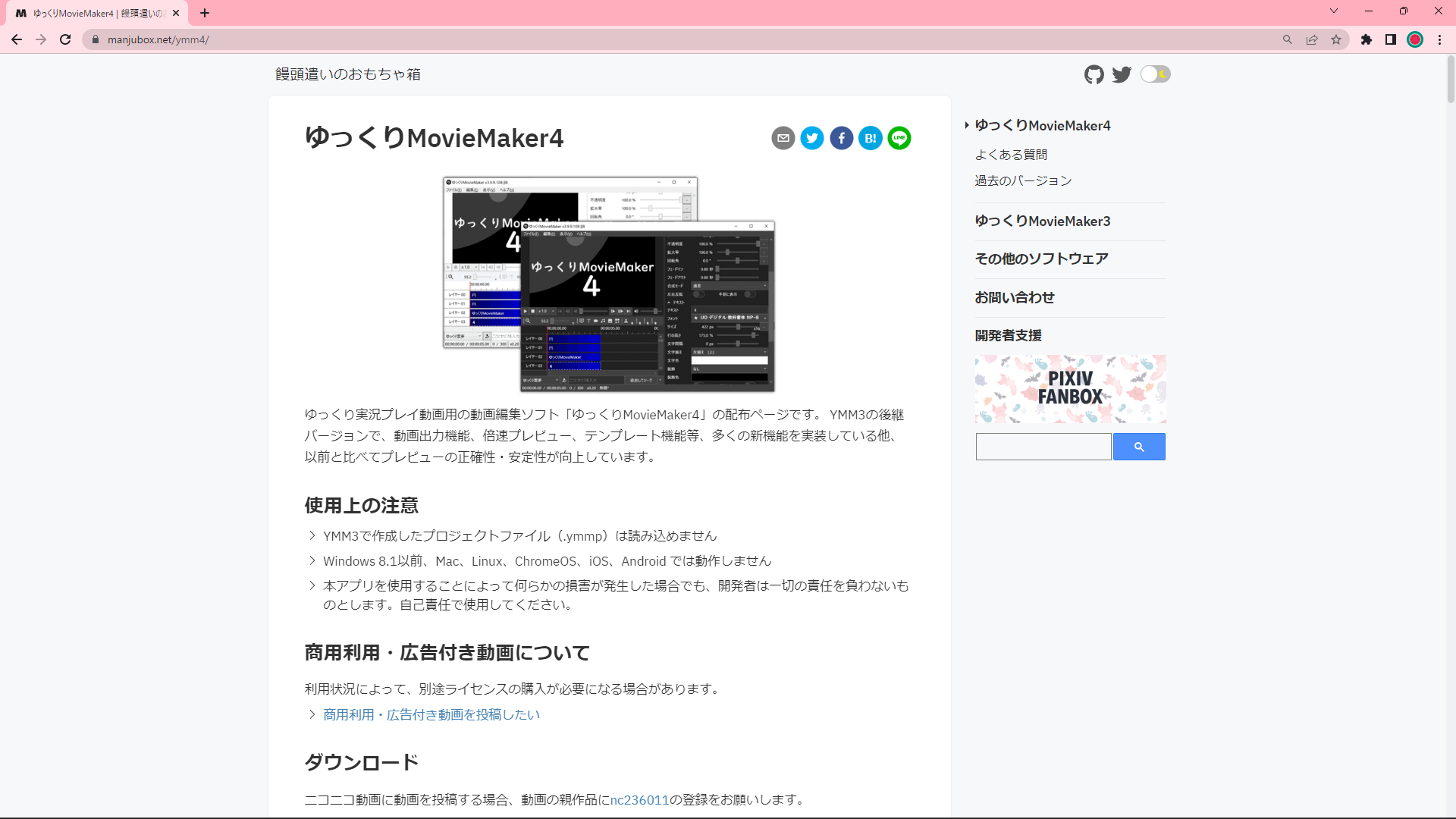ゆっくりMovieMaker4のインストール方法
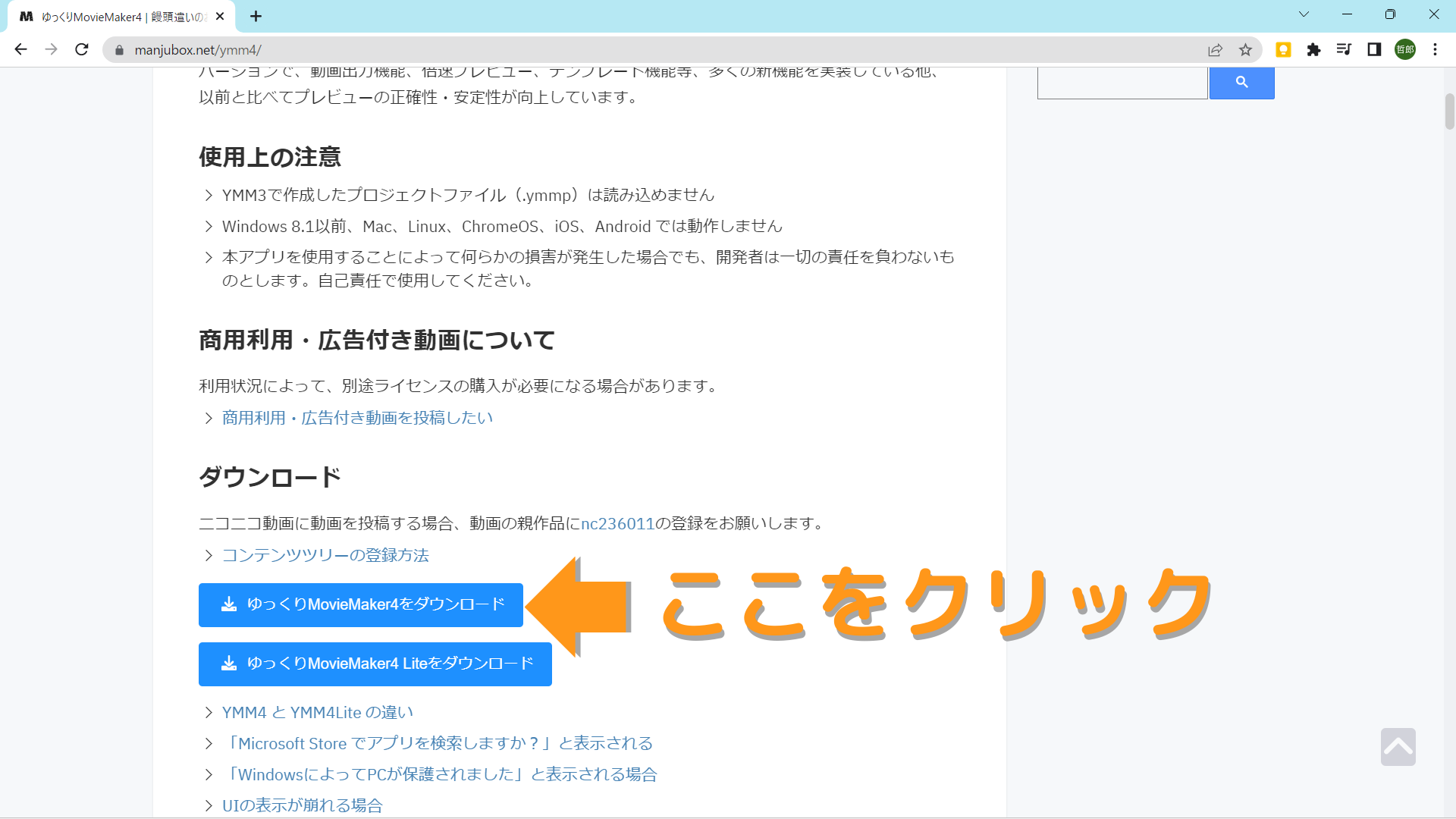
「ゆっくりMovieMaker4をダウンロード」ボタンをクリックしてください。
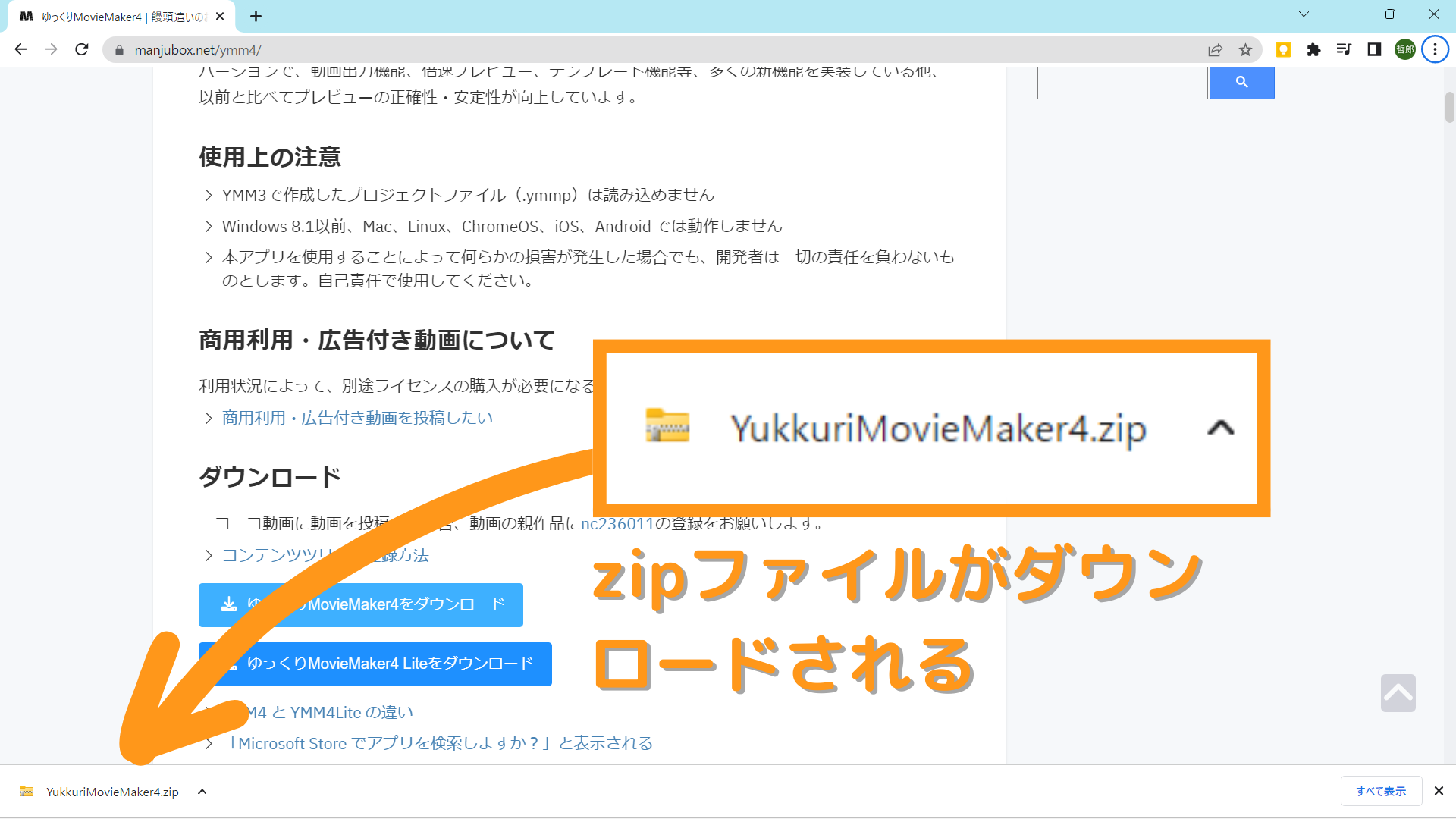
「YukkuriMovieMaker4.zip」というzipファイルがダウンロードされます。
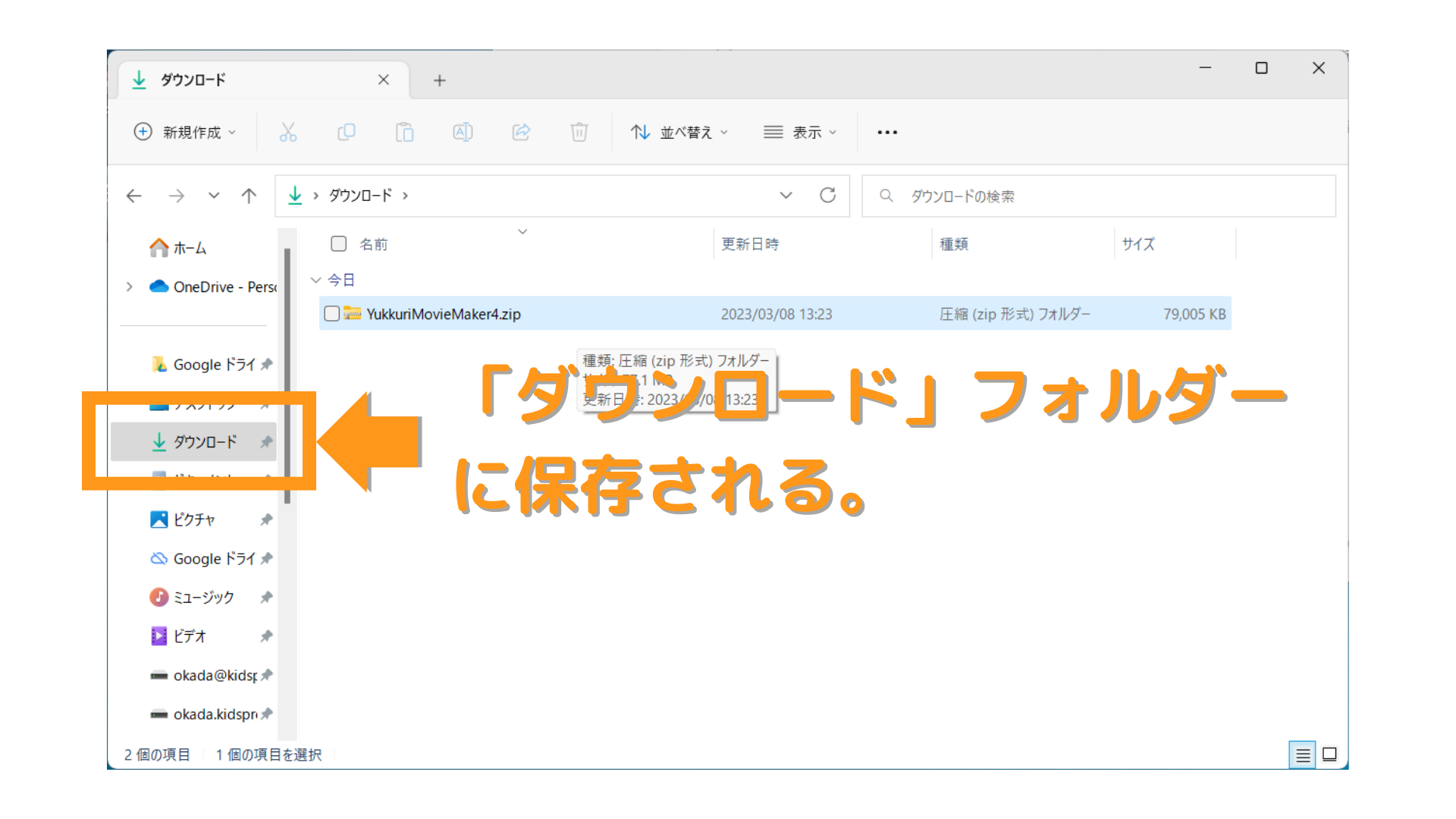
ダウンロードが終わったら、エクスプローラーを立ち上げ、「ダウンロード」フォルダーを開いてください。webからダウンロードしたファイルは、通常はパソコンの「ダウンロード」フォルダーに保存されます。
webブラウザーの設定などで、別のフォルダーに保存されるように設定変更している場合には、そのフォルダーの方に保存されます。「ダウンロード」フォルダーに「YukkuriMovieMaker4.zip」がない場合には、webブラウザーの設定を確認してください。
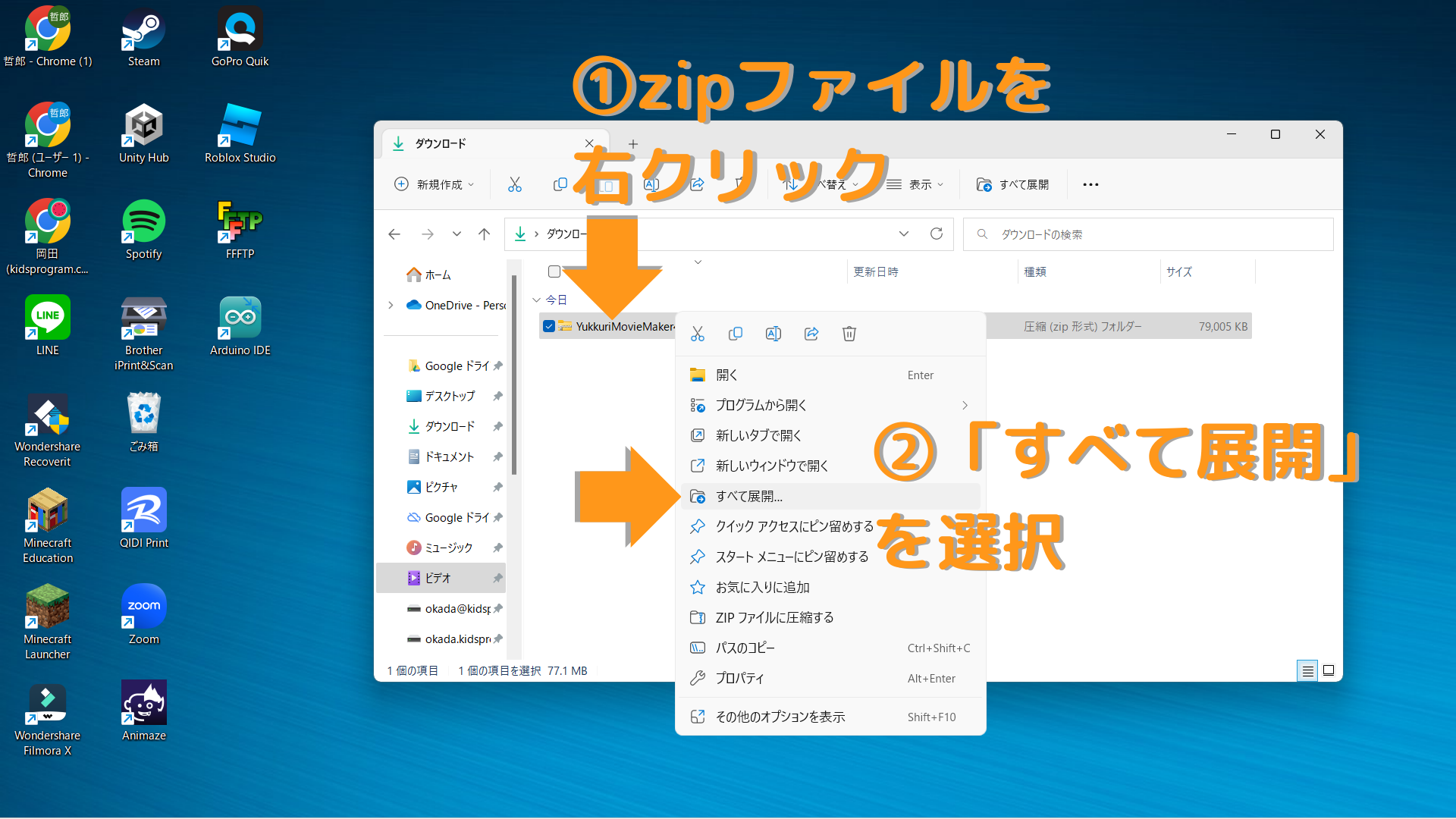
エクスプローラー上の「YukkuriMovieMaker4.zip」を右クリックして、プルダウンメニューから「すべて展開」を選択してください。
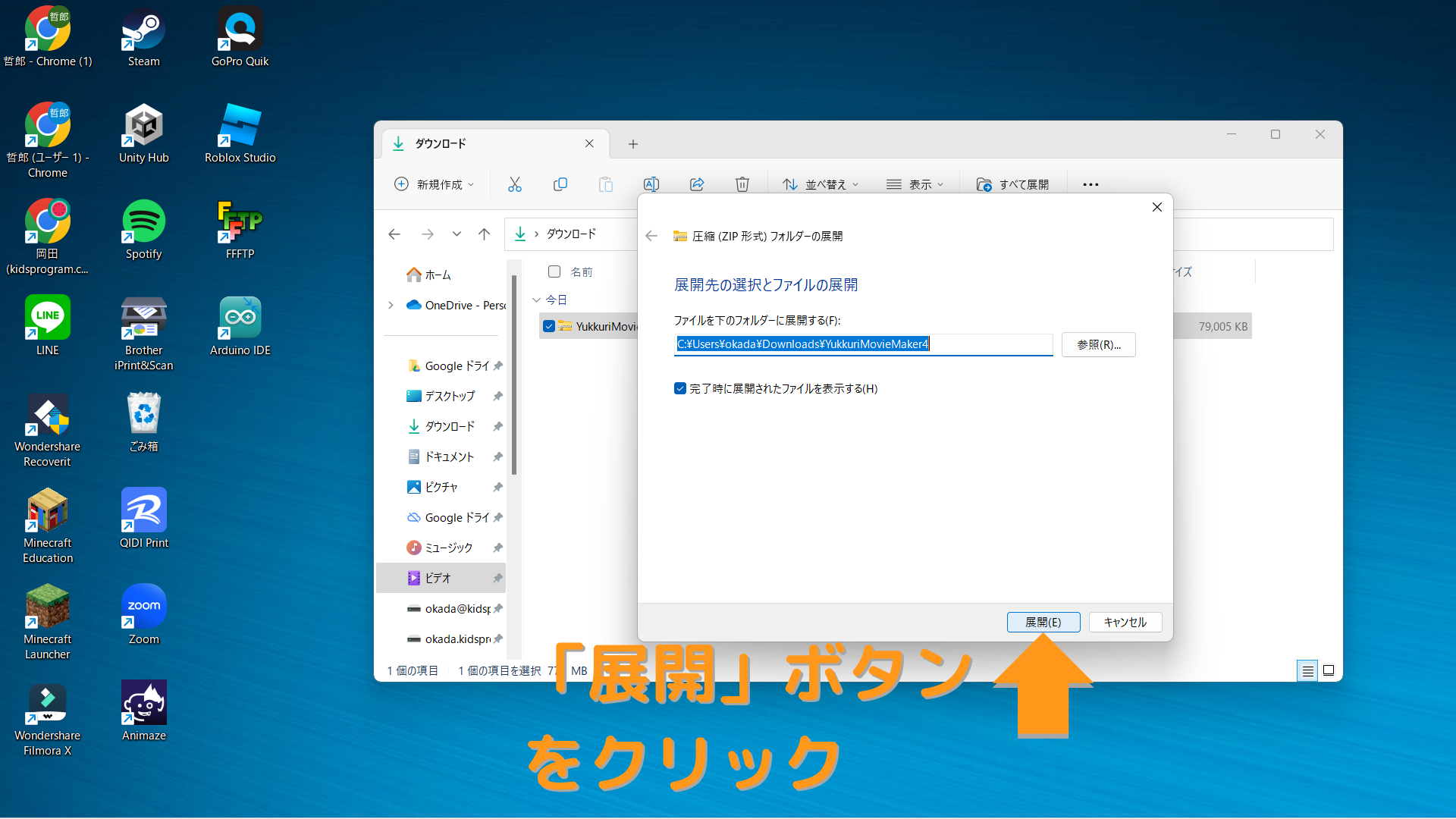
「展開」ボタンをクリックしてください。
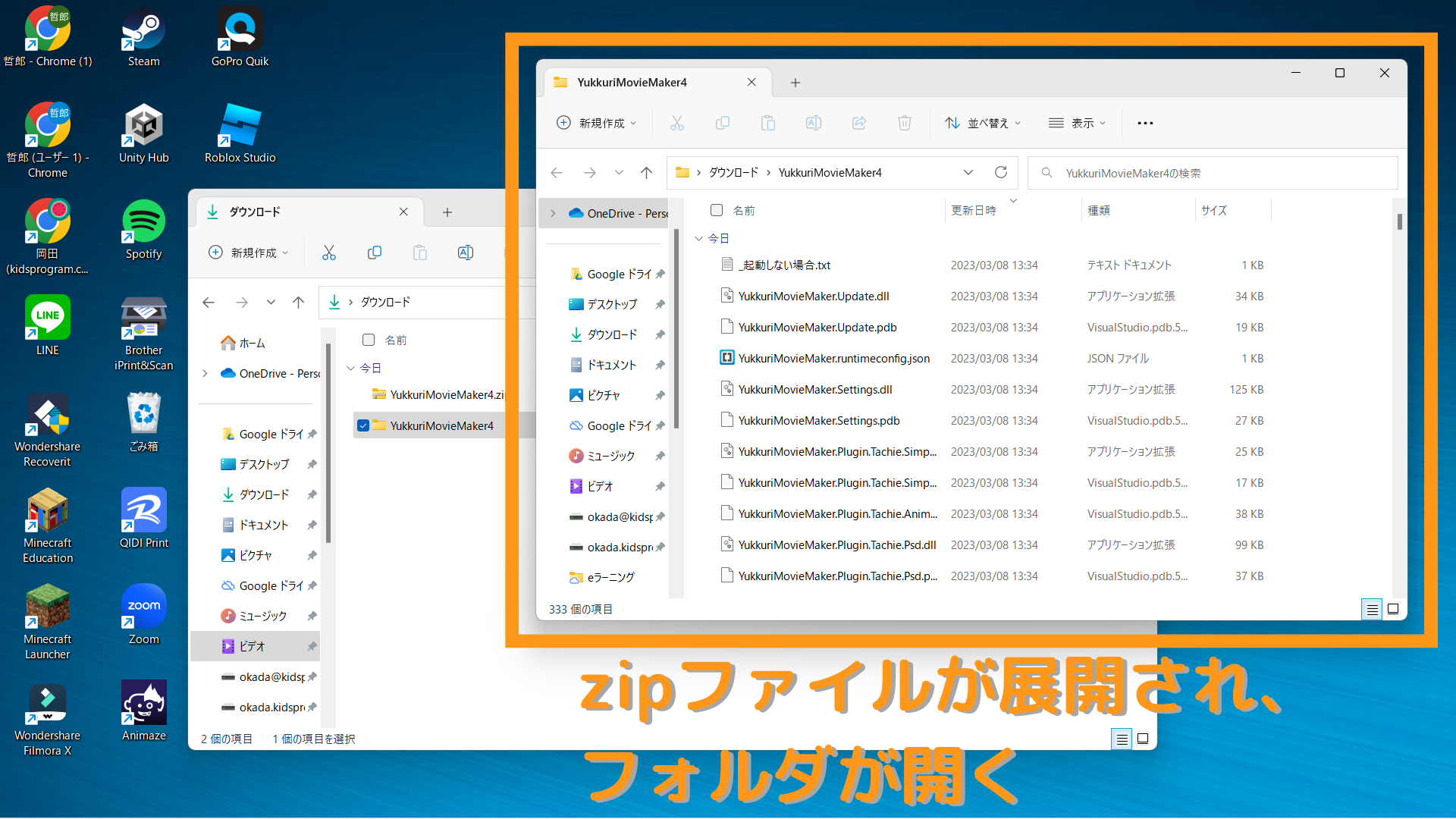
zipファイルの展開が終わると、「YukkuriMovieMaker4」フォルダーが作成され、作成されたフォルダーが開きます。
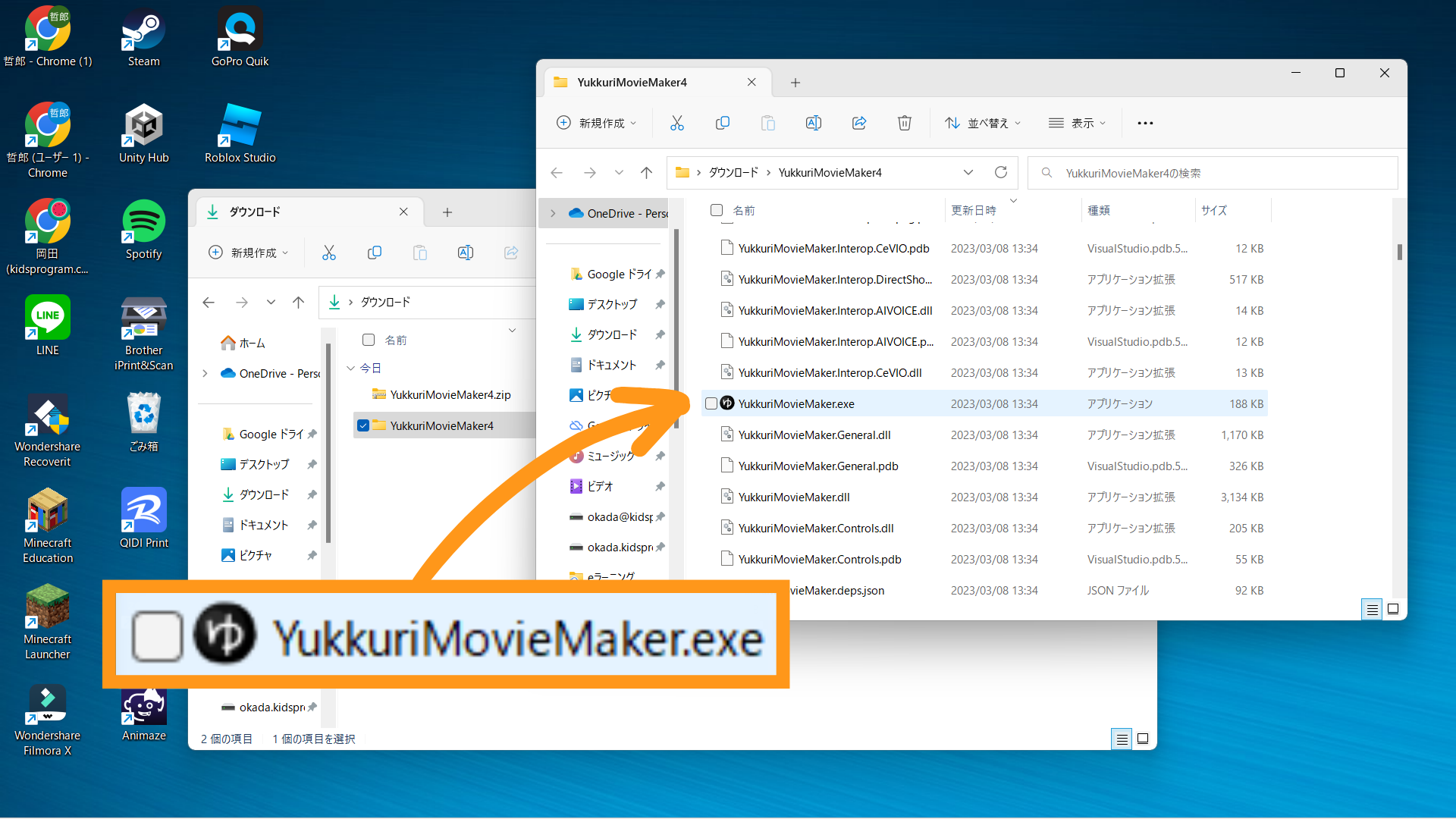
「YukkuriMovieMaker4」フォルダーの中から「YukkuriMovieMaker4.exe」を探して、ダブルクリックしてください。ちょっと見つけるのが大変かもしれませんが、必ず「YukkuriMovieMaker4」フォルダー内にあるので見つけてください。
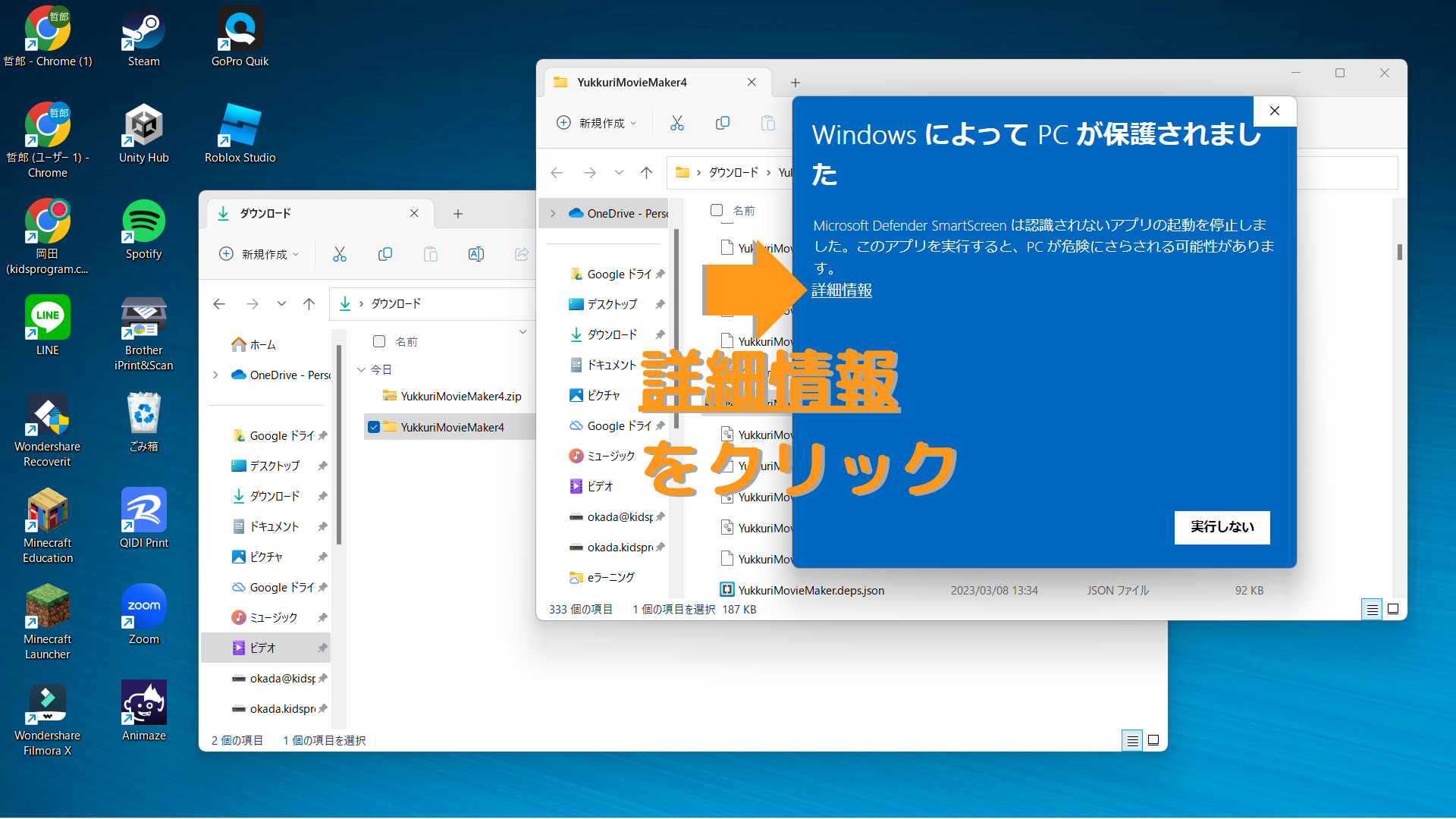
「YukkuriMovieMaker4.exe」ファイルをダブルクリックすると、「WindowsによってPCが保護されました」というウィンドウが表示されるので、「詳細情報」をクリックしてください。

「実行」ボタンをクリックする前に、アプリ名が「YukkuriMovieMaker.exe」になっているか確認してから、「実行」ボタンをクリックしてください。
ダウンロードが開始されます!
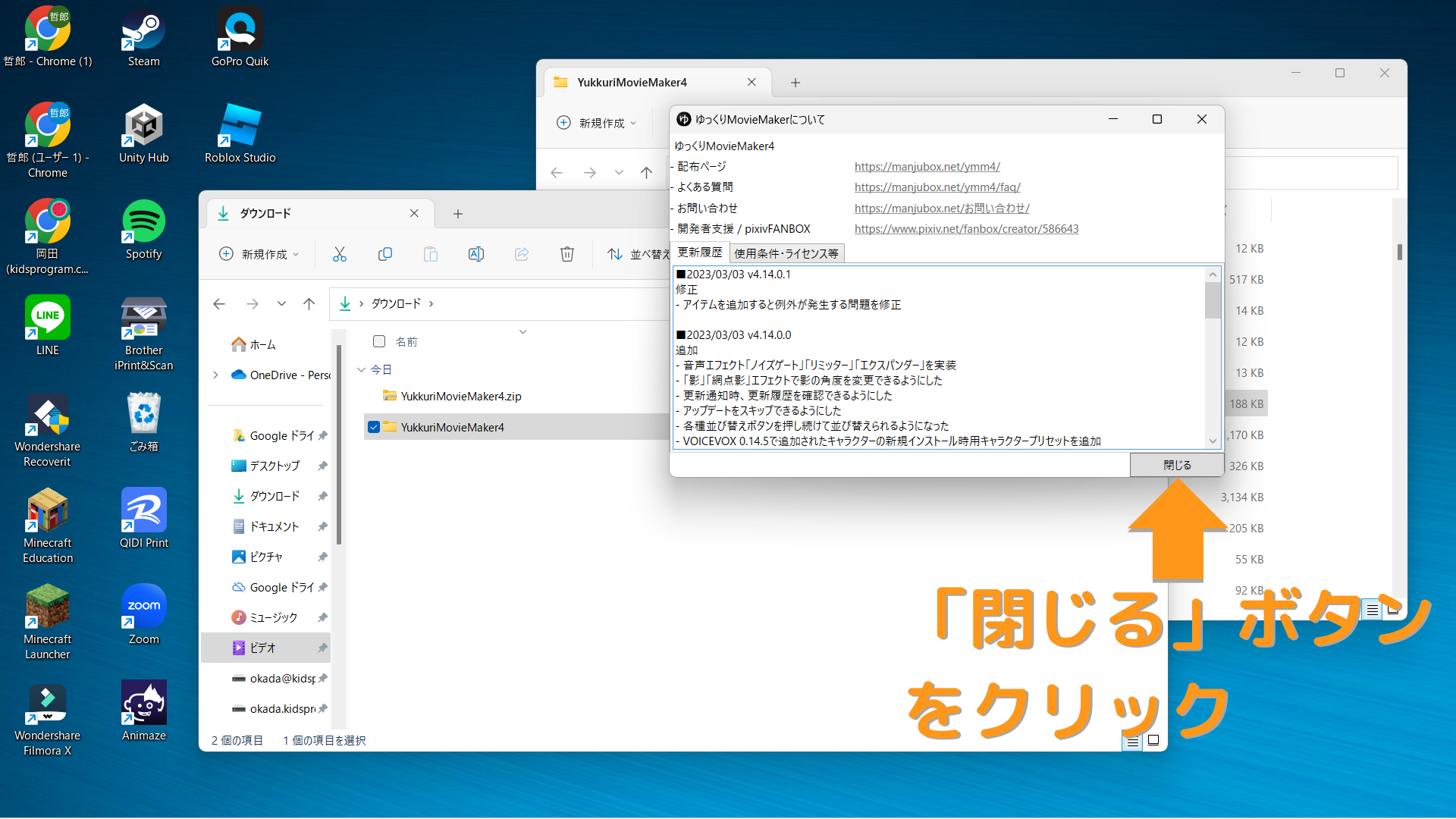
ダウンロードが完了したら、「閉じる」ボタンをクリックしてください。
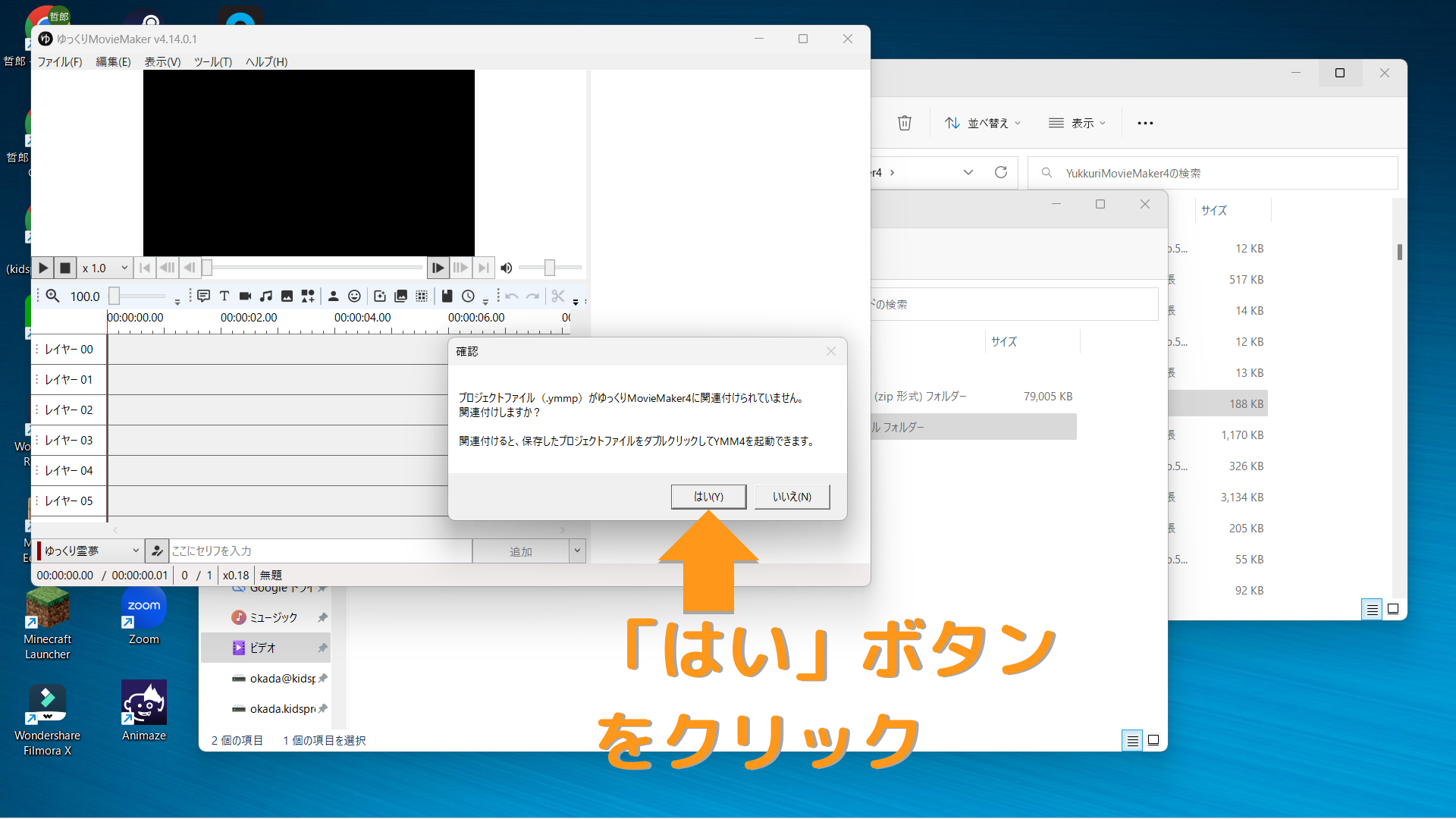
「はい」ボタンをクリックしてください。YukkuriMovieMaker4ファイル(拡張子が.ymmp)をダブルクリックすると、YukkuriMovieMaker4が立ち上がるようになります。
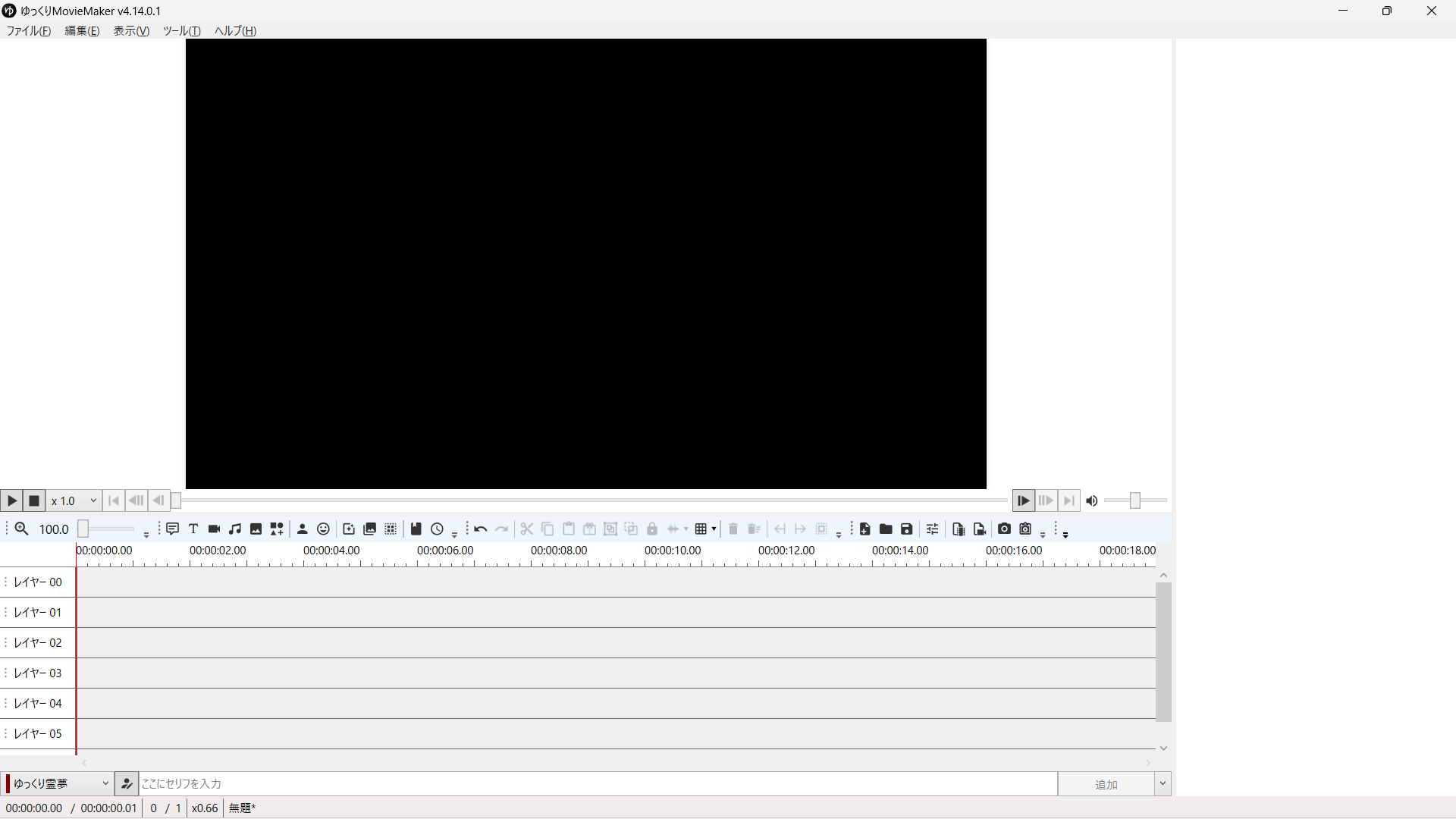
YukkuriMovieMaker4が立ち上がります。